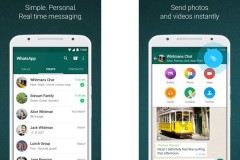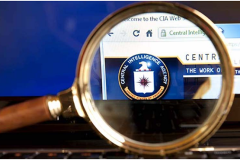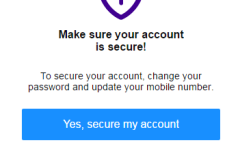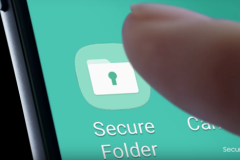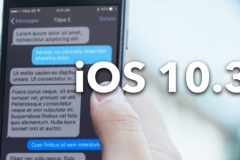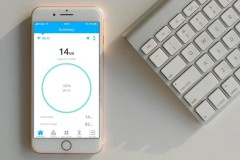Telegram là ứng dụng nhắn tin phổ biến, được nhiều người sử dụng để trò chuyện và trao đổi công việc. Tuy nhiên vì một lý do nào đấy bạn không muốn tiếp tục dùng và cần tìm cách xóa tài khoản Telegram, hãy tham khảo bài viết sau để biết cách thực hiện nhé!
1. Cách xóa tài khoản Telegram tự động theo cài đặt sẵn
Bạn có thể lên lịch tự động xóa tài khoản Telegram sau một khoảng thời gian nhất định không sử dụng, bằng cách thực hiện các bước sau trong phần cài đặt:
Bước 1: Mở ứng dụng Telegram trên điện thoại và nhấn vào mục Cài đặt ở góc dưới cùng bên phải.
Bước 2: Bạn chọn Riêng tư và bảo mật.
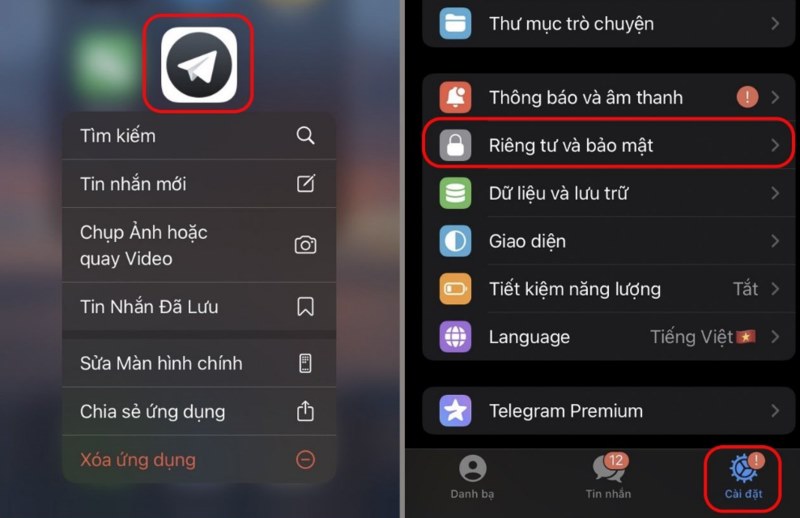
Bạn truy cập Telegram, vào Cài đặt và chọn mục Riêng tư và bảo mật.
Bước 3: Bạn tìm đến phần TỰ ĐỘNG XOÁ TÀI KHOẢN CỦA TÔI và nhấn vào mục Không online trong. Hệ thống sẽ đề xuất các mốc thời gian cụ thể là 1 tháng, 3 tháng, 6 tháng hay 1 năm. Lúc này bạn hãy lựa chọn một thời gian mong muốn để tài khoản Telegram sẽ được xóa sau nếu không hoạt động là được.
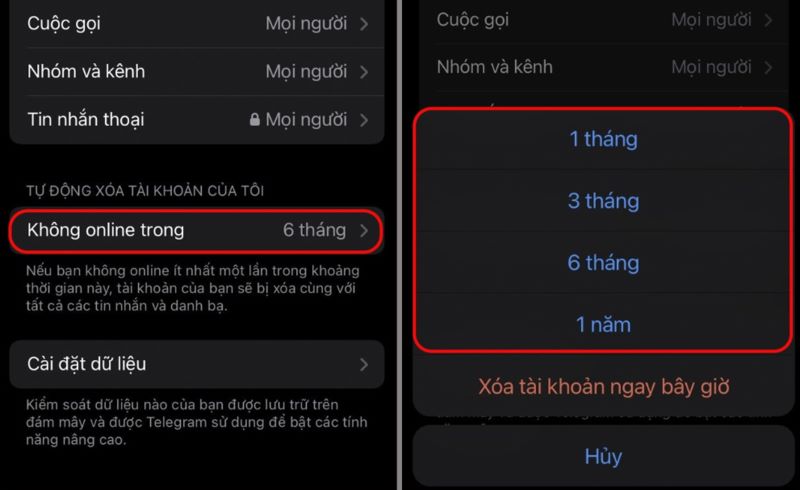
Bạn vào mục Tự động xóa tài khoản của tôi, nhấn Không online trong và chọn mốc thời gian cụ thể để đặt thời gian xóa.
2. Cách xóa tài khoản telegram ngay lập tức
Khi muốn xóa tài khoản người dùng Telegram ngay lập tức, bạn hãy tiến hành lần lượt theo 4 bước sau:
Bước 1: Truy cập Telegram trên điện thoại và vào chức năng Cài đặt (Settings).
Bước 2: Chọn mục Riêng tư và bảo mật (Privacy and Sounds).
Bước 3: Bạn vào mục TỰ ĐỘNG XOÁ TÀI KHOẢN CỦA TÔI rồi bấm lên mục Không online trong (If Away For).
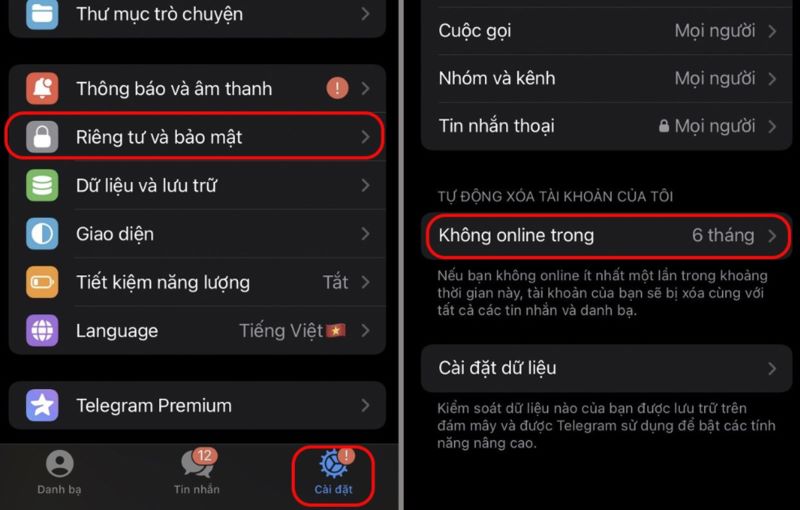
Bạn mở Telegram, chọn Cài đặt, vào phần Riêng tư và bảo mật rồi nhấn nút Không online trong.
Bước 4: Nhấn vào mục Xóa tài khoản ngay bây giờ (Delete Account Now) và xác nhận Xóa tài khoản của tôi.
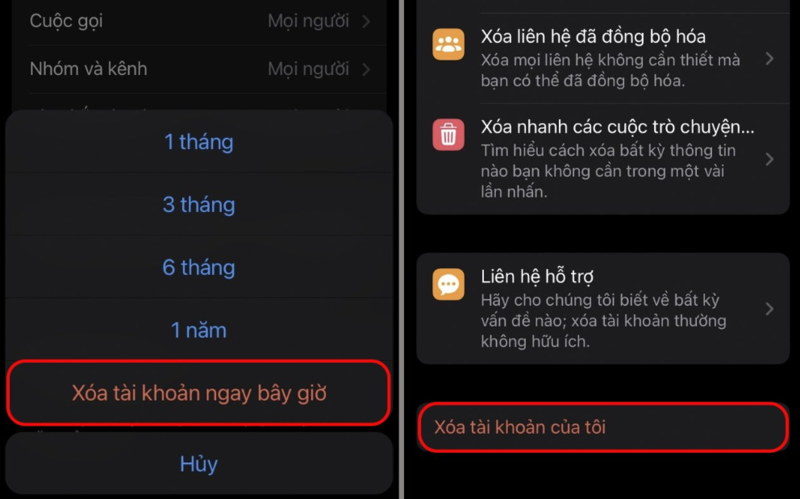
Bạn nhấn vào chức năng Xóa tài khoản ngay bây giờ và chọn Xóa tài khoản của tôi.Xem thêm: Telegram là gì? Tính năng và cách tải ứng dụng nhanh, đơn giản
3. Hướng dẫn cách xóa tài khoản Telegram vĩnh viễn đơn giản
Trường hợp muốn xóa tài khoản dùng Telegram vĩnh viễn, bạn thực hiện như sau:
Bước 1: Truy cập vào trang web của Telegram là https://my.telegram.org/auth?to=deactivate. Sau đó bạn nhập số điện thoại của tài khoản Telegram muốn xóa vào ô trống tương ứng rồi nhấn nút Next.
Bước 2: Khi hệ thống gửi tin nhắn tới người dùng trên ứng dụng Telegram, bạn hãy mở ra và sao chép mã xác thực ẩn chứa bên trong.
Bước 3: Quay lại trình duyệt web của Telegram và nhập mã xác thực vào phần Confirmation code bên dưới số điện thoại rồi nhấn tiếp vào mục Sign in.
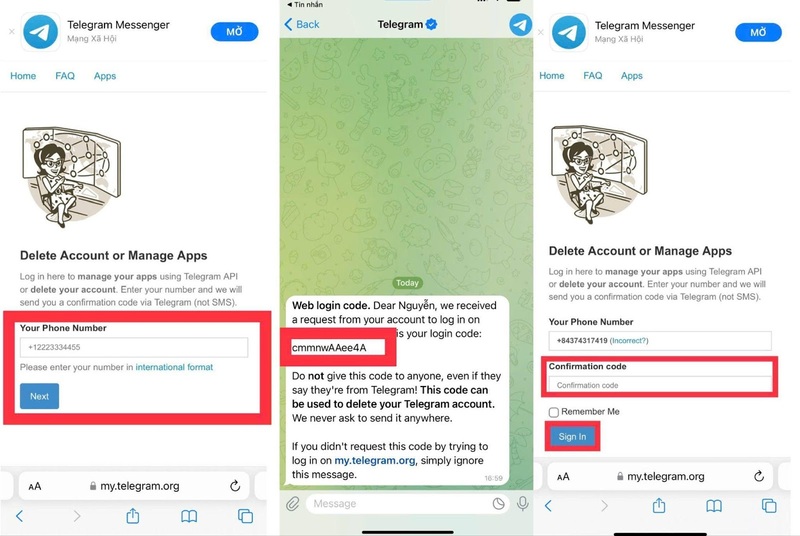
Bạn truy cập website của Telegram, điền số điện thoại để nhận mã xác thực và cung cấp lại cho hệ thống để được đăng nhập.
Bước 4: Nhấn vào mục Delete account.
Bước 5: Điền lý do bạn muốn xóa tài khoản Telegram vào ô Why are you leaving? và bấm vào mục Delete My Account. Sau đó hệ thống sẽ gửi tiếp thông báo rằng bạn có thực sự muốn xóa tài khoản Telegram hay không? Lúc này, bạn chỉ cần nhấn vào Yes, delete my account là tài khoản sẽ bị xóa bỏ ngay lập tức.
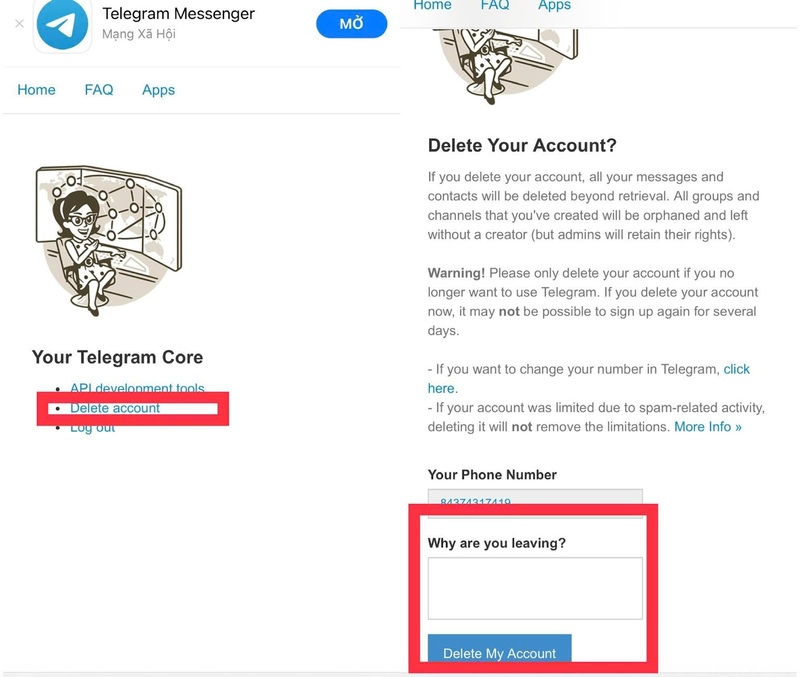
Bạn chọn Delete account, điền lý do muốn xóa tài khoản Telegram và xác nhận xóa.Xem thêm: Mẹo cài tiếng Việt cho Telegram trên điện thoại và máy tính
4. Lưu ý khi lựa chọn xóa tài khoản Telegram ngay lập tức hoặc vĩnh viễn
Khi thực hiện cách xóa Telegram vĩnh viễn hoặc xóa ngay lập tức, các bạn cần phải chú ý đến những vấn đề sau:
Toàn bộ dữ liệu nằm trong các cuộc trò chuyện Telegram cũng như thông tin tài khoản của bạn cũng sẽ bị mất vĩnh viễn, không thể khôi phục lại. Vì thế bạn hãy cân nhắc thật kỹ và chắc chắn rằng mình không muốn dùng Telegram nữa.
Các nhóm Telegram do bạn tạo ra vẫn sẽ tiếp tục hoạt động bình thường nhưng không có tài khoản của bạn ở trong đó.
Người dùng không thể đăng ký lại tài khoản Telegram bằng số điện thoại cũ trong vài ngày sau khi xóa.
Hệ thống sẽ gửi mã xác nhận xóa tài khoản Telegram vĩnh viễn về số điện thoại đăng ký hoặc qua ứng dụng nên bạn cần đảm bảo rằng mình vẫn có thể truy cập sử dụng được những tài khoản này.
5. Xuất tất cả dữ liệu trước khi xóa tài khoản Telegram
Sau khi tiến hành cách xóa tài khoản Telegram vĩnh viễn hoặc ngay lập tức, bạn sẽ mất toàn bộ dữ liệu của mình trên ứng dụng. Vì thế nếu muốn giữ lại những thông tin này, bạn cần phải xuất chúng ra theo cách sau:
Bước 1: Cài đặt ứng dụng Telegram trên máy tính và đăng nhập tài khoản của mình.
Bước 2: Nhấn vào dấu 3 gạch ở trên góc phải màn hình và chọn Settings.
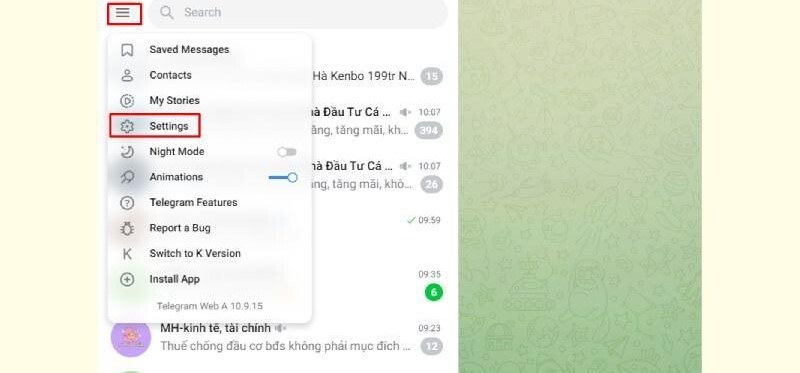
Bạn truy cập Telegram trên máy tính, nhấn vào dấu 3 gạch và chọn Settings.
Bước 3: Tìm và chọn Export Telegram Data.
Bước 4: Chọn cuộc trò chuyện muốn trích xuất dữ liệu và tùy chỉnh nội dung cũng như định dạng xuất.
Bước 5: Bấm nút Export để tiến hành xuất dữ liệu.
Bước 6: Nhấn vào mục Show My Data để xem dữ liệu trích xuất tải về.
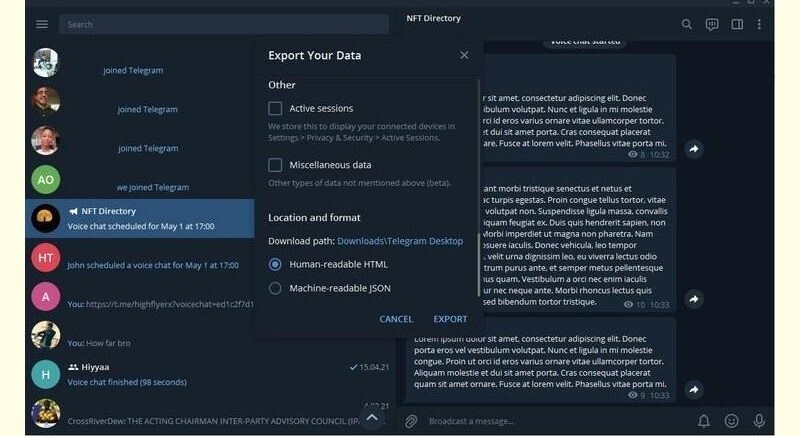
Bạn vào mục Export Telegram Data, chọn cuộc trò chuyện muốn trích xuất dữ liệu, nhấn nút Export và bấm Show My Data để xem dữ liệu trích xuất tải về.Xem thêm: Hướng dẫn đăng ký tài khoản Telegram chỉ với vài thao tác đơn giản
6. Cách khôi phục tài khoản Telegram bị xóa
Bạn có thể khôi phục được tài khoản Telegram đã bị xóa với cách thực hiện như sau:
Bước 1: Bạn tiến hành tải ứng dụng Telegram về điện thoại.
Bước 2: Mở ứng dụng, chọn quốc gia Việt Nam và nhập chính xác số điện thoại Telegram vừa mới xóa. Sau đó nhấn nút tiếp tục (Continue).
Bước 3: Nhập mã xác nhận được gửi về số điện thoại và hoàn tất quá trình khôi phục tài khoản Telegram.
Trên đây là hướng dẫn của tất cả các cách xóa tài khoản Telegram, gồm có xóa theo cài đặt trước, xóa ngay lập tức và xóa vĩnh viễn. Ngoài ra bài viết còn cung cấp cách trích xuất dữ liệu và khôi phục tài khoản sau khi xóa cho bạn tham khảo. Hãy lưu lại để thao tác nhanh chóng khi cần thiết nhé!